Najlepsze darmowe oprogramowanie do synchronizacji audio i wideo w systemie Windows 10
Czy(Are) jesteś twórcą treści i szukasz najlepszego oprogramowania do synchronizacji audio i wideo? Możesz zobaczyć długą listę takich programów na rynku, ale nie wszystkie z nich są bezpłatne. Ale w tym poście przyjrzymy się darmowemu oprogramowaniu do synchronizacji audio i wideo(Video) , które z pewnością Cię zainteresuje.
Oprogramowanie do synchronizacji audio(Sync Audio) i wideo(Video) dla systemu Windows 10(Windows 10)
Często spotyka się kosztowne oprogramowanie do synchronizacji audio i wideo, ale rzadko darmowe oprogramowanie! Istnieją nazwy niektórych bezpłatnych programów, które pomogą w synchronizowaniu dźwięku i wideo w systemie Windows 10.
- OpenShot
- WonderShare Democreator
- HitFilm Express
- VSDC
- Strzał śrutowy
Tutaj zaczynamy z pierwszym Oprogramowaniem.
1] Otwórz strzał
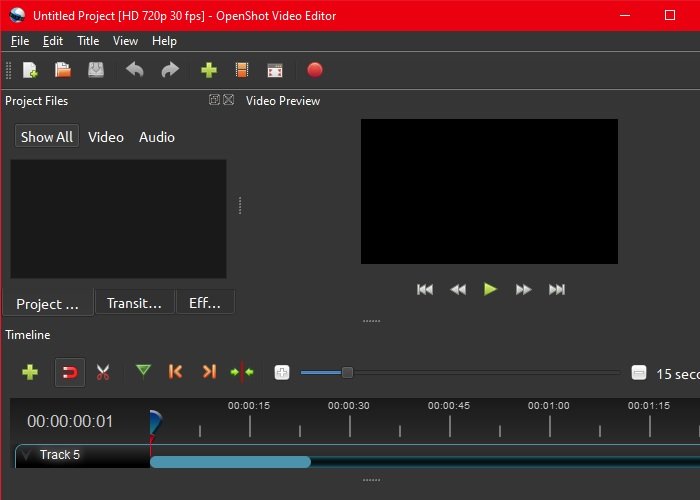
Być może słyszałeś o OpenShot , ponieważ jest to najczęściej używane oprogramowanie do synchronizacji audio i wideo. Jest szeroko stosowany przez początkujących ze względu na łatwy w obsłudze interfejs i brak kosztów.
Możesz dodawać przejścia do swoich filmów i mieć kilka podstawowych funkcji, takich jak obracanie, zmiana rozmiaru, skalowanie i przycinanie. Możesz dodać ścieżki audio do edytowanego wideo wraz ze ścieżkami w tle.
Chociaż OpenShot jest najlepszy, ma swoje wady. Czasami może to być opóźnione, dlatego może powodować utrudnienia, ale możesz uzyskać dostęp do Oprogramowania(Software) w systemach Windows(Windows) , Mac i Linux . Oprogramowanie można pobrać stąd(here) .
2] WonderShare Democreator
Nie trzeba przedstawiać tego wiodącego na rynku oprogramowania do edycji wideo, WonderShare Democreator . Jest to oprogramowanie typu open source z intuicyjnym interfejsem. Używany w ponad 200 krajach, WonderShare Democreator może być używany do tworzenia filmów demonstracyjnych, nagrywania prezentacji lub po prostu nagrywania vlogów z gier.
Możesz wyróżnić określoną część edytowanego wideo oprócz zwykłych funkcji, takich jak wycinanie, obracanie i przycinanie klipów. Treści wideo w YouTube(YouTube) i Vimeo możesz udostępniać w dowolnym z formatów: GIF , MOV , MP4 , 3GP, WMV , MP3 , MPEG-2 , FLV i AVI .
Możesz nagrywać w czasie rzeczywistym i dodawać dowolny dźwięk do filmu, ale wiedz, że znak wodny jest ustawiony jako domyślny w bezpłatnej wersji. Nie zaleca się aktualizacji, ponieważ darmowa wersja jest dla Ciebie idealna. Aplikację można pobrać stąd(here) .
3] Ekspres HitFilm
Przed użyciem HitFilm Express , oprogramowania do edycji wideo o otwartym kodzie źródłowym, wiedz, że musisz umieścić status w swoich mediach społecznościowych, ogłosić światu, że używasz tej aplikacji jako płatności przed jej pobraniem, która jest technicznie bezpłatna.
Jeśli jesteś początkującym, może być trochę trudny w użyciu, ponieważ nie ma intuicyjnego interfejsu, ale możesz z nim zsynchronizować wideo i dźwięk. Jest dostępny zarówno w systemie Windows(Windows) , jak i Mac . Pobierz aplikację stąd(here) .
4] VSDC
VSDC to wiodący na rynku darmowy edytor wideo(Video Editor) , którego można używać do synchronizacji dźwięku(Sync Audio) i wideo(Video) w systemie Windows 10(Windows 10) . To narzędzie jest szczególnie przydatne do zadań związanych z dźwiękiem, takich jak redukcja szumów, synchronizacja, edycja dźwięku itp. Można go również używać do wykonywania prostych zadań edycji wideo, takich jak korekcja kolorów. Po zsynchronizowaniu audio i wideo z VSDC możesz uzyskać wyjście w szerokiej gamie formatów, takich jak AVI , VMPB itp.
W przeciwieństwie do większości darmowych narzędzi, VSDC umożliwia edycję zielonego ekranu(Green Screen) w atrakcyjny sposób. Jeśli zaczniemy się trochę czepiać, możemy powiedzieć, że ma jedno zastrzeżenie, jest dostępne tylko w systemie Windows(Windows) , więc jeśli chcesz coś zmienić w swoim telefonie, nie będziesz mógł tego zrobić.
Pobierz VSDC stąd(here) .
5] Strzał ze strzału
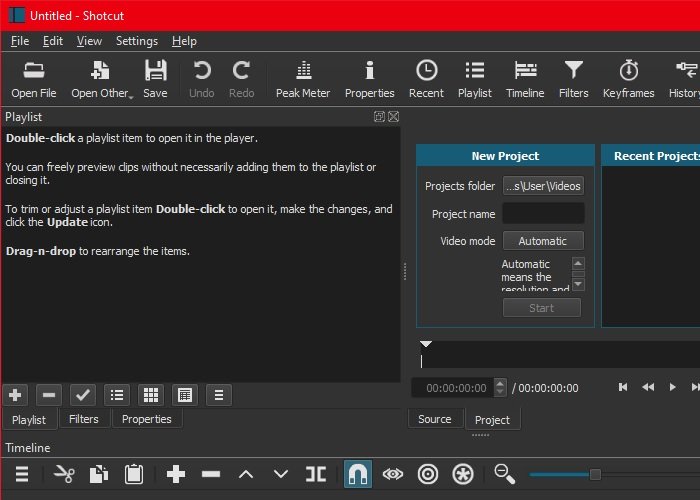
Wreszcie mamy Shotcut. Jest to darmowa aplikacja do edycji wideo(Videos) i może synchronizować wideo(Video) i audio . Jest jednym z najlepszych w branży, zwłaszcza ze względu na to, że może dawać wyjście w 4K i DNxHD . Mało tego, ma szeroką gamę obsługiwanych formatów graficznych.
Kolejną zaletą jest interfejs użytkownika(User Interface) , który jest bardzo precyzyjny. Możesz dodawać klipy bezpośrednio do osi czasu. Jest jednak jedno zastrzeżenie, ponieważ to oprogramowanie może robić te rzeczy, jest ciężkie i nieco drażniące dla procesorów klasy podstawowej.
Shotcut można pobrać stąd(here) .
Mamy nadzieję, że pomogliśmy Ci w znalezieniu najlepszej bezpłatnej aplikacji do synchronizacji wideo(Video) i audio w systemie Windows 10(Windows 10) .
Czytaj dalej: (Read Next: )Najlepsze darmowe oprogramowanie do edycji wideo dla systemu Windows 10(Best free Video Editing Software for Windows 10)
Related posts
DVDVideoSoft: bezpłatne pobieranie oprogramowania multimedialnego dla systemu Windows 10
Najlepsze darmowe odtwarzacze wideo 4K dla systemu Windows 10
5 najlepszych aplikacji społecznościowych dla systemu Windows 10 dostępnych w Microsoft Store
CnX Media Player to odtwarzacz wideo 4K HDR dla systemu Windows 10
Najlepsze darmowe pakiety kodeków multimedialnych dla systemu Windows 10
Pobierz pakiet Media Feature Pack dla wersji Windows 10 N
5 najlepszych programów do edycji wideo dla systemu Windows 10
Najlepsze darmowe oprogramowanie do naprawy wideo dla systemu Windows 10
Jak zmienić rozmiar wideo za pomocą wiersza poleceń z FFmpeg w systemie Windows 10?
10 najlepszych darmowych odtwarzaczy multimedialnych dla systemu Windows 10
Napraw błąd odłączenia nośnika w systemie Windows 10
Zresetuj hasło do konta lokalnego w systemie Windows 10 za pomocą nośnika instalacyjnego
Najlepsze darmowe oprogramowanie do korektora dźwięku i dźwięku na komputer z systemem Windows 10
Uaktualnij do systemu Windows 10 w wersji 21H2 za pomocą narzędzia Media Creation Tool
Jak przycinać filmy w VLC Media Player w systemie Windows 10?
Najlepsze darmowe oprogramowanie do modelowania molekularnego dla systemu Windows 10
Najlepsze darmowe edytory audio dla systemu Windows 11/10
Pobierz oficjalny system Windows 10 ISO bez narzędzia do tworzenia multimediów
Jak konwertować filmy za pomocą VLC Media Player w systemie Windows 10?
Jak odwrócić wideo na komputerze z systemem Windows 10
